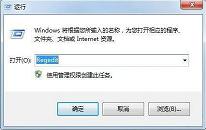win11系统怎么打开本地策略编辑器 win11系统打开本地策略编辑器操作方法
来源:www.uzhuangji.cn 发布时间:2021-11-21 08:15
现在已经有越来越多的用户都开始使用win11系统了,但是win11系统有很多地方都跟win10系统不一样,所以很多用户不知道怎么打开本地策略编辑器,那么win11系统怎么打开本地策略编辑器呢?今天u装机u盘启动盘为大家分享win11系统打开本地策略编辑器的操作方法。
Win11打开本地策略编辑器的方法:
1、我们点击win11的“开始”菜单。如图所示:
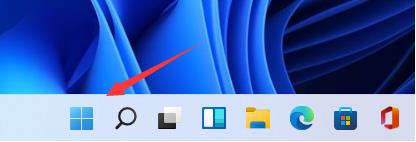
2、打开开始菜单有个搜索框。如图所示:
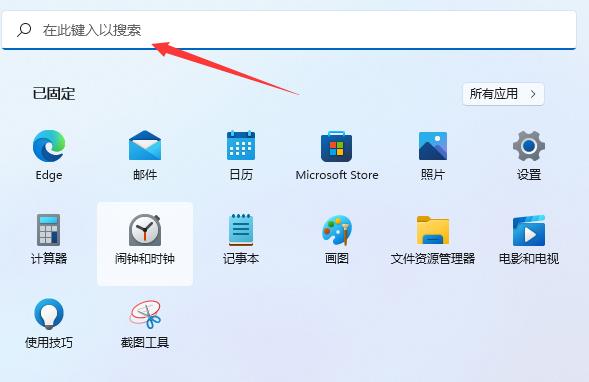
3、我们在搜索框中输入“组策略”我们可以看到我们可以搜索到,我们直接点击。如图所示:
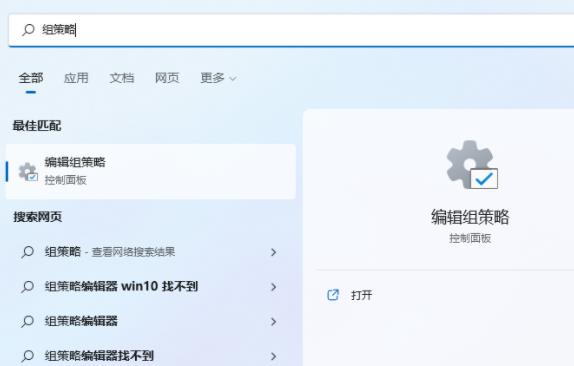
4、这样我们也是可以直接打开的。如图所示:
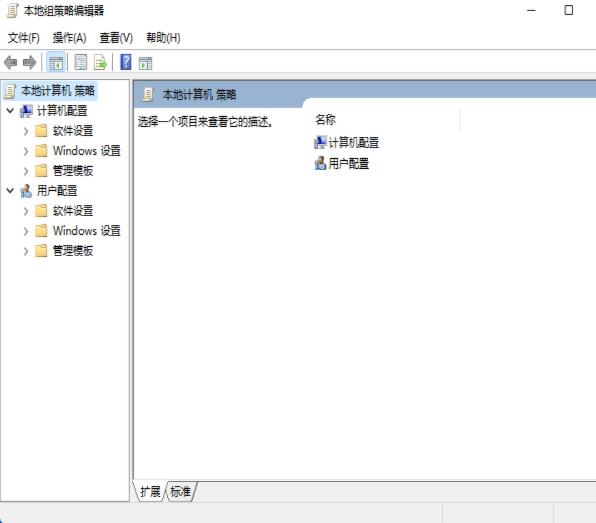
win11系统打开本地策略编辑器的操作方法就为用户们详细介绍到这边了,如果用户们使用电脑的时候不知道怎么打开本地策略编辑器,可以参考以上方法步骤进行操作哦,希望本篇教程对大家有所帮助,更多精彩教程请关注u装机官方网站。
下一篇:没有了
推荐阅读
"win7系统如何禁用u盘 系统禁用u盘操作教程介绍"
- win11系统连接不上热点怎么办 win11系统连接不上热点解决方法 2021-11-19
- win11系统怎么关闭开机启动项 系统关闭开机启动项操作方法 2021-11-17
- win7系统怎么更换鼠标指针 系统更换鼠标指针操作教程 2021-11-16
- win11系统怎么升级显卡驱动 win11系统升级显卡驱动操作方法 2021-11-16
win11系统频繁死机怎么办 win11系统频繁死机解决方法
- win11系统怎么设置鼠标指针 win11系统设置鼠标指针操作方法 2021-11-12
- win7系统怎么隐藏桌面图标 系统隐藏桌面图标操作方法 2021-11-11
- win11系统怎么优化网络 win11系统优化网络操作方法 2021-11-11
- 惠普15-be000笔记本如何使用u装机u盘一键重装win7系统 2021-11-10
u装机下载
更多-
 u装机怎样一键制作u盘启动盘
u装机怎样一键制作u盘启动盘软件大小:358 MB
-
 u装机超级u盘启动制作工具UEFI版7.3下载
u装机超级u盘启动制作工具UEFI版7.3下载软件大小:490 MB
-
 u装机一键u盘装ghost XP系统详细图文教程
u装机一键u盘装ghost XP系统详细图文教程软件大小:358 MB
-
 u装机装机工具在线安装工具下载
u装机装机工具在线安装工具下载软件大小:3.03 MB